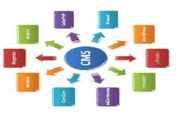Теги
- Подробности
- февраля 24, 2019
- Просмотров: 6881

Два года назад, если бы вы спросили меня, какая платформа является лучшей для создания вашего веб-сайта, я бы не задумываясь сказал «WordPress!». В настоящее время, однако, ландшафт изменился, и на поле появилось много новых игроков. Более проворных, более целеустремленных. Одним из них является Wix.
Сегодня мы рассмотрим, какая платформа является лучшей - сравним Wix и WordPress. К концу этой статьи мы ответим на ключевой вопрос: может ли проверенный временем WordPress противостоять новичку Wix?
В этом сравнении вы узнаете:
- главное отличие Wix от WordPress
- уникальные преимущества, которые Wix может вам дать
- что может предложить WordPress, чего нет в Wix
- какая платформа предлагает лучший дизайн
- плюсы и минусы Wix против WordPress
- какое решение лучше и почему.
Давайте начнем…
В двух словах: разница между Wix и WordPress
Прежде чем мы сможем объяснить главное отличие, мы должны прояснить одну вещь: здесь мы сравниваем Wix с версией WordPress, которая доступна через WordPress.org. Org отличается от WordPress.com.
Безусловно, самая большая разница между Wix и WordPress заключается в том, что WordPress - это отдельное программное обеспечение, которое необходимо установить на веб-сервере. Только тогда вы сможете использовать его в качестве программного обеспечения для вашего сайта.
Wix, с другой стороны, это инструмент / сервис, на который вы подписываетесь. После того, как вы зарегистрировались, Wix позволяет вам создавать и управлять своим сайтом на Wix.com. Он сам заботится о хостинге и выполняет всю технически тяжелую работу. Если вы чувствуете, что вам нужно больше информации об этом, вот более детальная статья про выбор конструкторов сайтов.
Подумайте об этом так: Wix против WordPress очень похожи на Google Docs против MS Word.
Что такое Wix и как он работает?
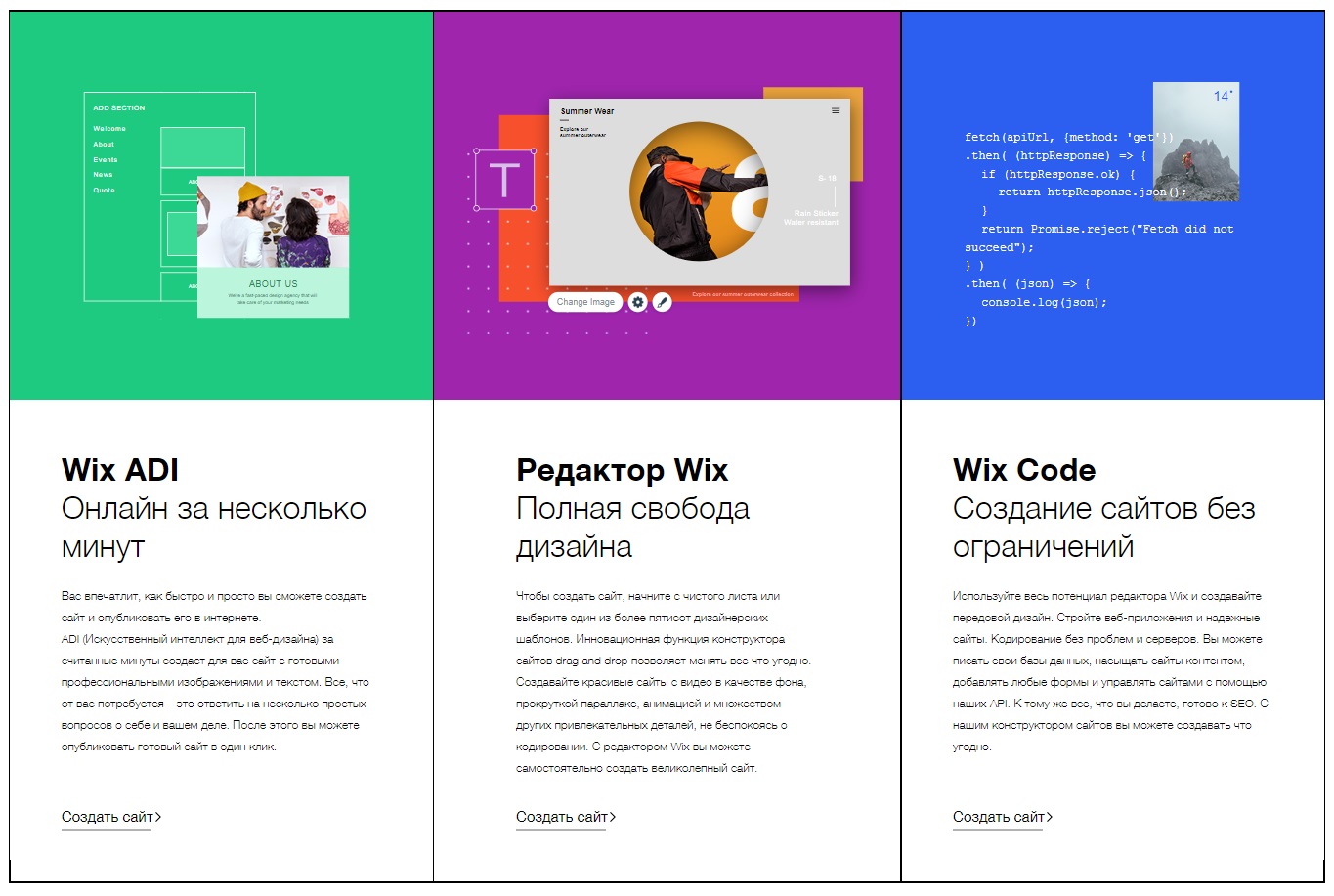
Факты о Wix:
- Это универсальная платформа. Wix позволяет создавать сайт с нуля самостоятельно.
- Навыки программирования не требуются. Wix может использовать любой человек.
- Более 70 000 000 человек уже используют Wix.
- На выбор предлагается более 500 дизайнов сайтов и официальных шаблонов.
- Каждый новый сайт получает собственный поддомен бесплатно - например, YourSite.wix.com.
- Поддержка 24/7.
Создание вашего сайта
Интерфейс в Wix является дружественным и его легко понять с самого начала.
Кнопка «Начать сейчас» на главной странице поможет вам пройти регистрацию и перейти к первому шагу в создании нового сайта.

Здесь вы можете выбрать цель сайта, и Wix использует эту информацию, чтобы предложить специально оптимизированные дизайны на следующем шаге.
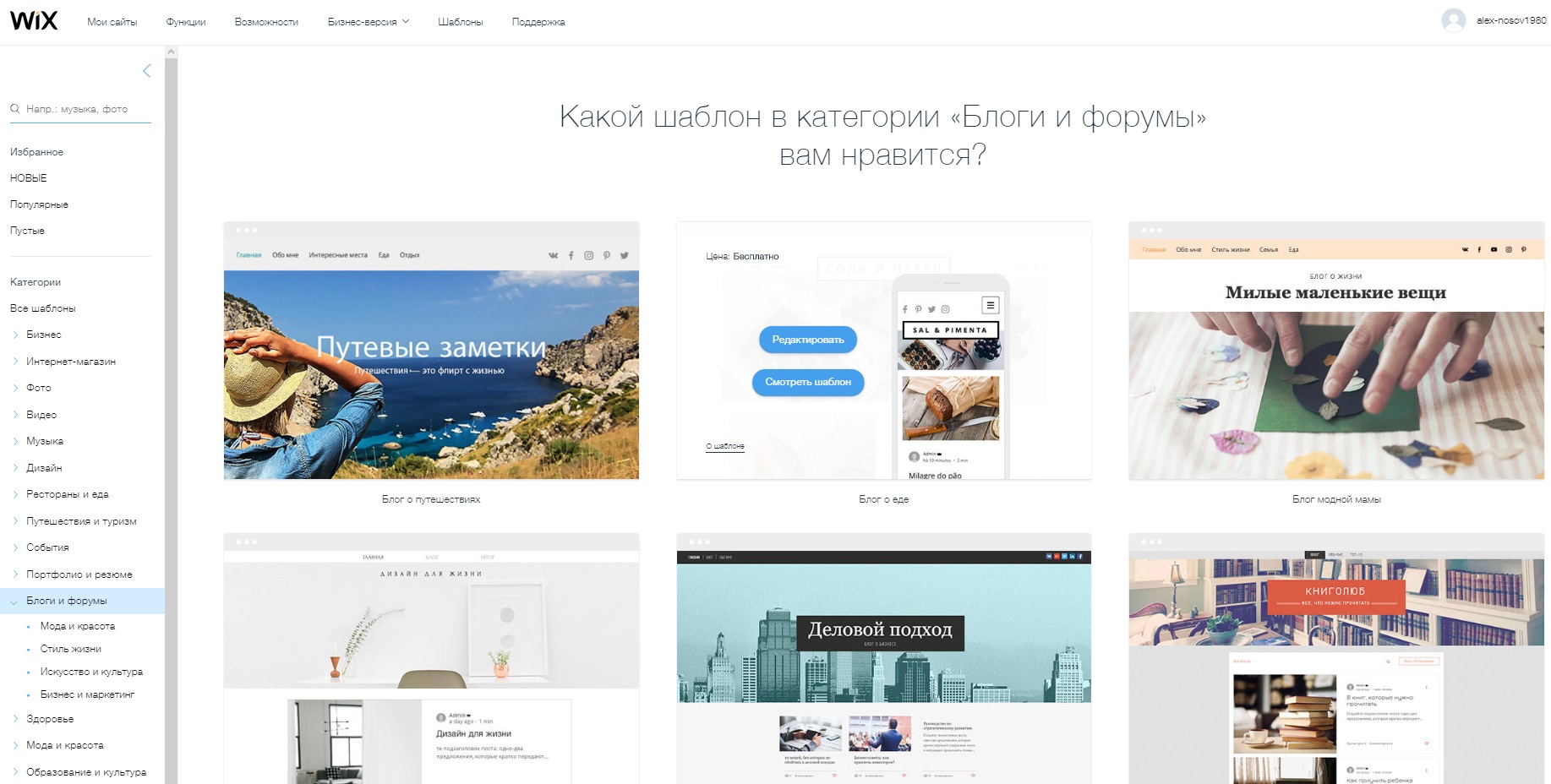
На этом этапе Wix предоставляет вам доступ к своему конструктору веб-сайтов, где вы можете настроить все, что касается вашего сайта, и в конечном итоге опубликовать его для всего мира.
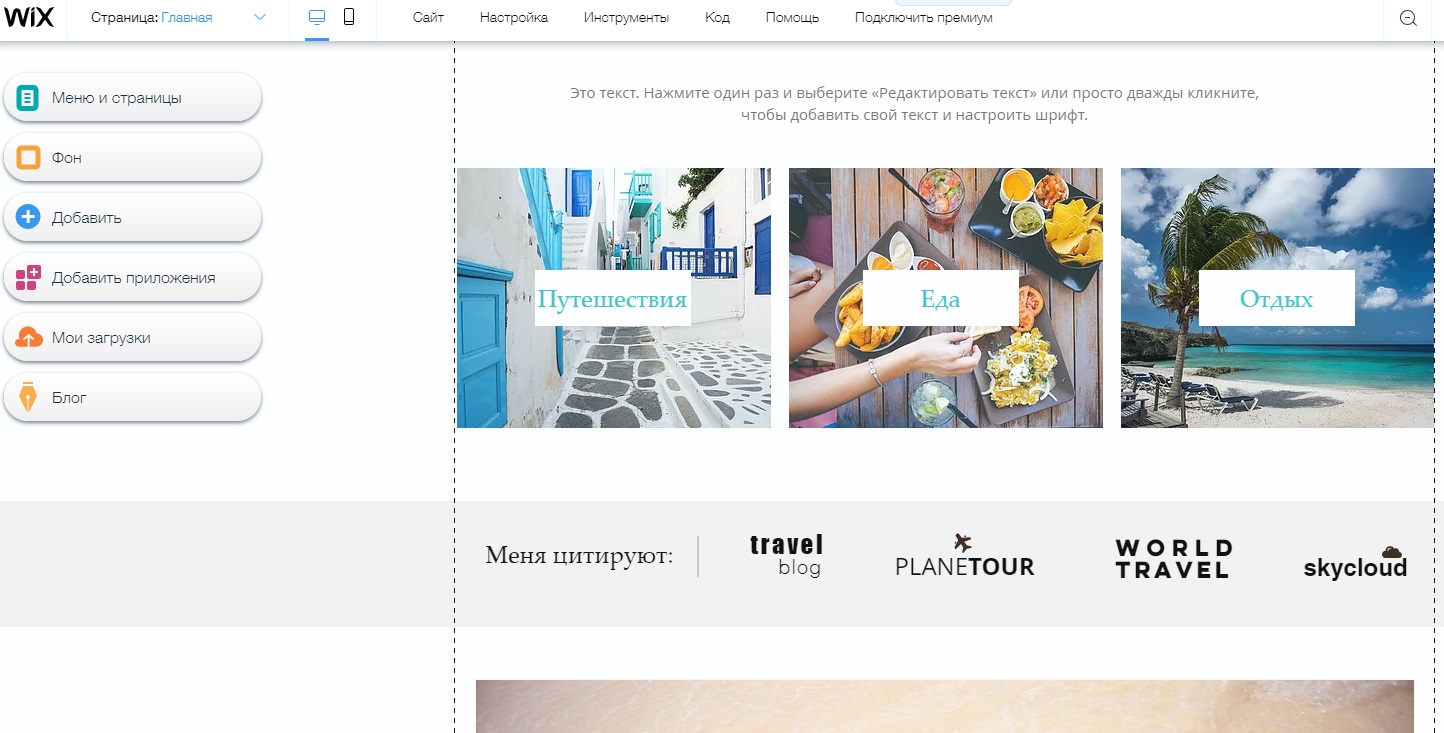
С помощью панели инструментов слева вы можете настроить различные детали дизайна.
Вы можете:
- отредактировать свой фон (сделайте его одним цветом, изображением, или видео)
- добавлять новые элементы (изображения, галереи, кнопки, поля, значки социальных сетей, меню, списки и множество других вещей, которые вы обычно видите на веб-сайтах в наши дни)
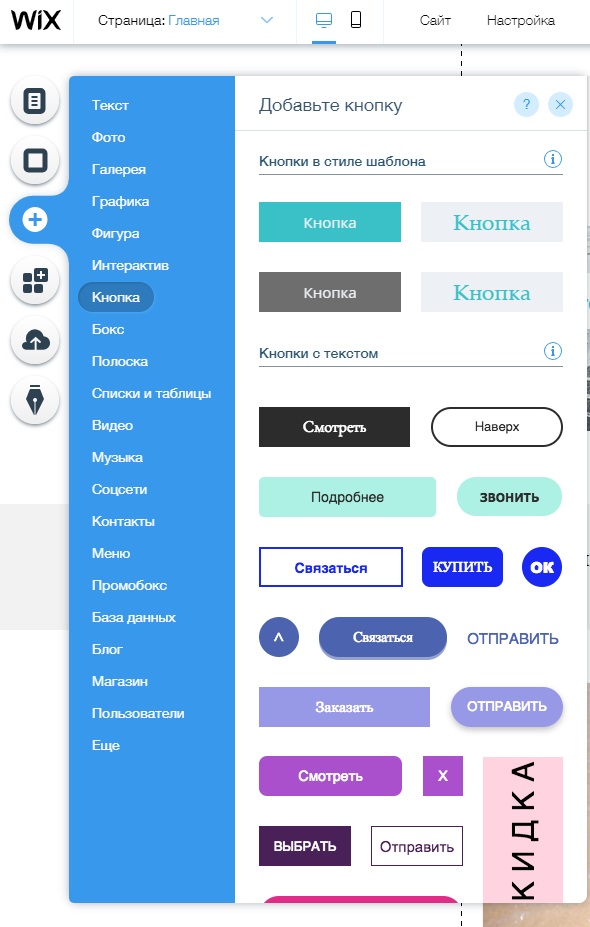
- добавлять приложения из Wix App Market (такие как модуль Shopify (для электронной коммерции), модуль комментариев, чат, модуль регистрации, рассылки и т. д.)
- загрузить свои собственные файлы (изображения, аудио, документы)
- добавить модуль собственного магазина Wix, который позволит вам продавать свои товары через Интернет и получать платежи.
Когда дело доходит до самого редактора сайта, функция перетаскивания означает, что вам не нужно знать какой-либо код для настройки вашего сайта - просто перетаскивайте объекты по странице, добавляйте, удаляйте и выравнивайте их по своему вкусу. (В WordPress по умолчанию отсутствует поддержка перетаскивания.)
Настройка контента
Если вы хотите изменить какой-либо текст на странице, просто дважды щелкните по нему, и появится окно редактора. Удалить что-либо так же просто - выберите данный элемент с помощью мыши и нажмите Del на клавиатуре. В общем, двойной щелчок по чему-либо покажет вам опции и настройки, которые есть у Wix для этого элемента.
Например, доступно для текста:
Галерея слайдеров:
Контейнерная коробка:
Но это только работа с вашей домашней страницей. Чтобы перейти на другие страницы, которые составляют ваш сайт, вам нужно перейти в верхнее меню.
Нажатие на любую страницу запустит конструктор страниц для этой конкретной страницы, и вы сможете снова и снова работать с интерфейсом перетаскивания. Повторяя этот процесс, вы можете создавать и настраивать каждую страницу на вашем сайте.
Wix для электронной коммерции
Если вы хотите иметь интернет-магазин в качестве одной из страниц, Wix может сделать это.
Вы можете отобразить список продуктов и категорий продуктов на любой странице, и Wix также предоставляет простой способ управления этими продуктами.
Здесь вы получаете доступ ко всем необходимым функциям электронной коммерции:
Wix также позволяет вам настроить параметры оплаты (как вы собираетесь их получать), налоги, доставку и так далее.
В конце концов, запустить магазин электронной коммерции с помощью Wix очень легко - и, что более важно, вы можете сделать это самостоятельно. Wix, кажется, является более удобным решением для электронной коммерции, чем WordPress.
Блоги с Wix
Ведение блога с Wix тоже не очень сложно - все начинается с создания новой страницы.
Затем вы можете добавить модуль блога на эту страницу.
На этом этапе вы получаете доступ к совершенно новому менеджеру блогов.
Интерфейс редактирования блога очень дружелюбный и на самом деле очень похож на интерфейс WordPress.
Публикация вашего сайта
Как только вы закончите настройку своих страниц, вы можете опубликовать сайт для всего мира.
Сайт будет присвоен вашему уникальному поддомену и подкаталогу, например, YourSite.wix.com.
Что такое WordPress и как он работает?
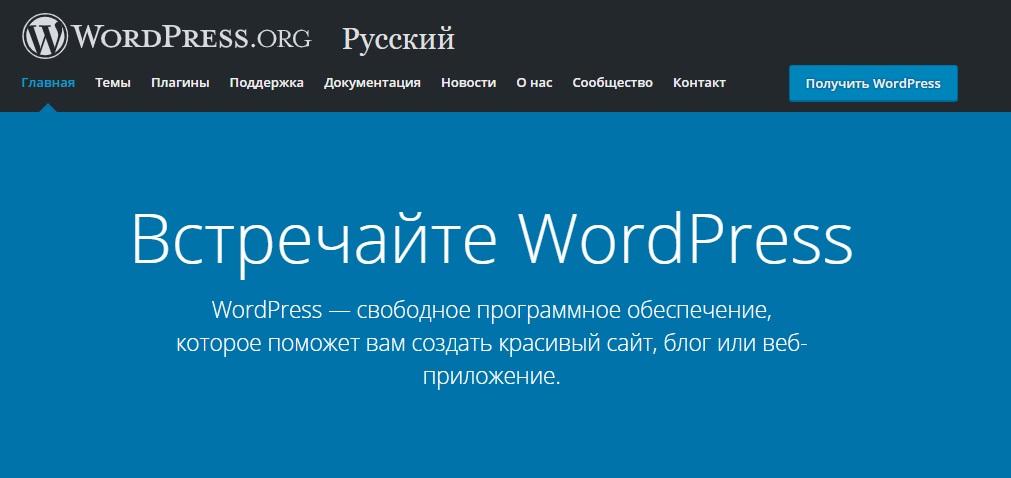
Факты о WordPress:
- WordPress - это программное обеспечение, которое необходимо установить на веб-сервере, прежде чем его можно будет использовать для создания веб-сайта.
- Он имеет множество встроенных функций.
- Он поставляется с мощными возможностями управления контентом.
- WordPress имеет тысячи доступных дизайнов / тем для веб-сайтов.
- WordPress обладает невероятными возможностями расширения. Доступны десятки тысяч плагинов - и большинство из них бесплатны!
- Для запуска веб-сайта с WordPress, необходимы по крайней мере, некоторые навыки создания веб-сайтов.
- Сам по себе WordPress бесплатен, но вам нужно инвестировать в собственный домен - например, YourSite.ru (от 200 рублей в год) и веб-сервер (от 100 рублей в месяц). WordPress не может работать без этих двух вещей.
- Нет никакой службы поддержки, как таковой.
Создание вашего сайта
Когда дело доходит до Wix против WordPress, начинать с WordPress - это совсем не то, что начинать с Wix.
Хотя веб-сайт Wix можно создавать и запускать в одном интерфейсе - после входа на Wix.com - WordPress требует от вас выполнить пару небольших задач, прежде чем приступить к работе с реальным веб-сайтом.
Во-первых, вам нужно получить себе учетную запись хостинга, что означает покупку подписки на сервер (вот полезное руководство как это сделать) и доменное имя. И только тогда вы сможете начать установку WordPress и настройку вашего сайта.
Если вам повезет, ваша хостинговая компания выполнит для вас все три следующих шага: настройка учетной записи хостинга, регистрация домена и установка чистой версии WordPress. На самом деле это рекомендуемый подход, даже если вы только начинаете работать с WordPress и не имеете опыта создания сайтов.
Примечание. Если вы не уверены, собирается ли ваша хостинговая компания решить для вас эту проблему, свяжитесь с ними через раздел поддержки на их сайте и спросите.
Пройдя через все вышеперечисленное, вы, наконец, можете начать работать с чистой установленной WordPress и превратить ее в функциональный и красивый веб-сайт.
При настройке по умолчанию ваш веб-сайт должен быть доступен на http://YourSite.ru - домене, который вы зарегистрировали - и выглядеть примерно так:
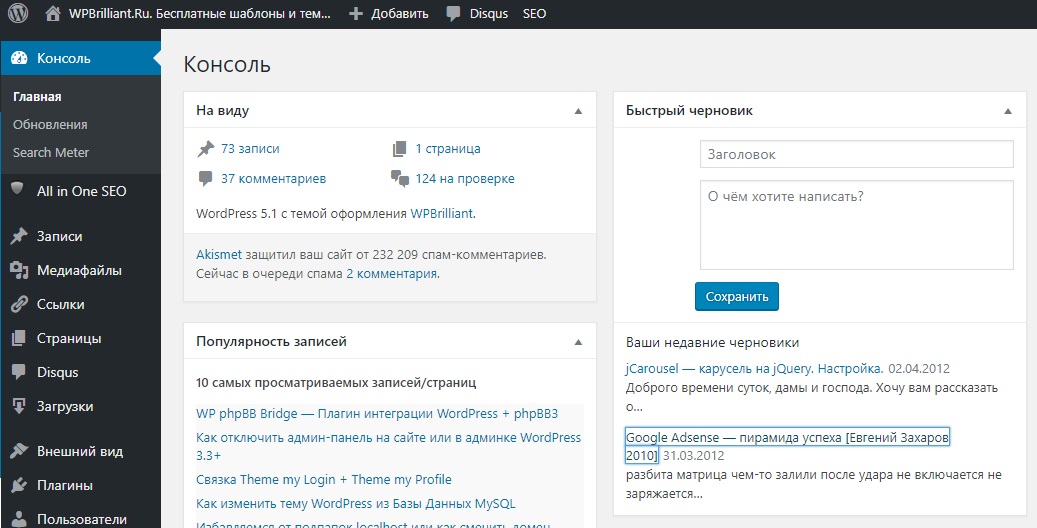
Чтобы начать его администрирование, перейдите по адресу http://YourSite.com/wp-admin и войдите в систему с учетными данными, предоставленными вам веб-хостом, который вы используете. То, что вы видите, это панель администратора WordPress по умолчанию:
«И что теперь?» - это распространенный вопрос.
Хотя этот факт сложно признать опытным вебмастерам, WordPress - не самая удобная платформа для начинающих. В отличие от Wix, он не берет вас за руку в процессе создания сайта. Вместо этого он дает вам инструментальную панель - мощную панель инструментов, в которой вам нужно научиться ориентировать самостоятельно.
Вот с чего начать:
1 Выбор дизайна
Это можно сделать, перейдя во «Внешний вид»> «Темы» (из меню слева) и затем нажав «Добавить новый».
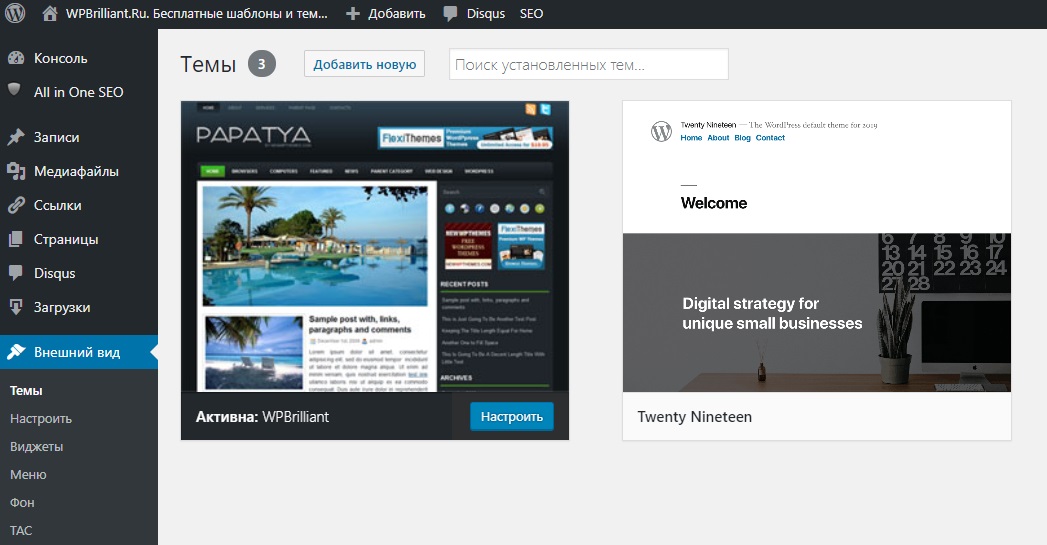
Каждая тема, которую вы видите, доступна бесплатно и может быть установлена всего за пару кликов.
Хорошая вещь в темах WordPress состоит в том, что доступны тысячи, и вы обязательно найдете то, что соответствует вашим потребностям. Плохо то, что все они работают по-разному, а это значит, что, если вы научитесь работать с одной темой, это не значит, что вы сможете работать с другой. (В Wix все темы работают одинаково.)
2 Добавление новых функций
Темы - только одна сторона монеты настройки WordPress. Другая сторона - плагины. Проще говоря, плагины WordPress предоставляют вам новые функции, которые не доступны в чистой WordPress.
Например, вы можете получить плагины, которые позаботятся о SEO вашего сайта, дадут вам функциональность контактной формы, оптимизируют ваши изображения, включат кеширование и тысячи - буквально тысячи - других обновлений.
Установка плагинов работает так же, как установка тем. Просто зайдите в Плагины> Добавить новый.
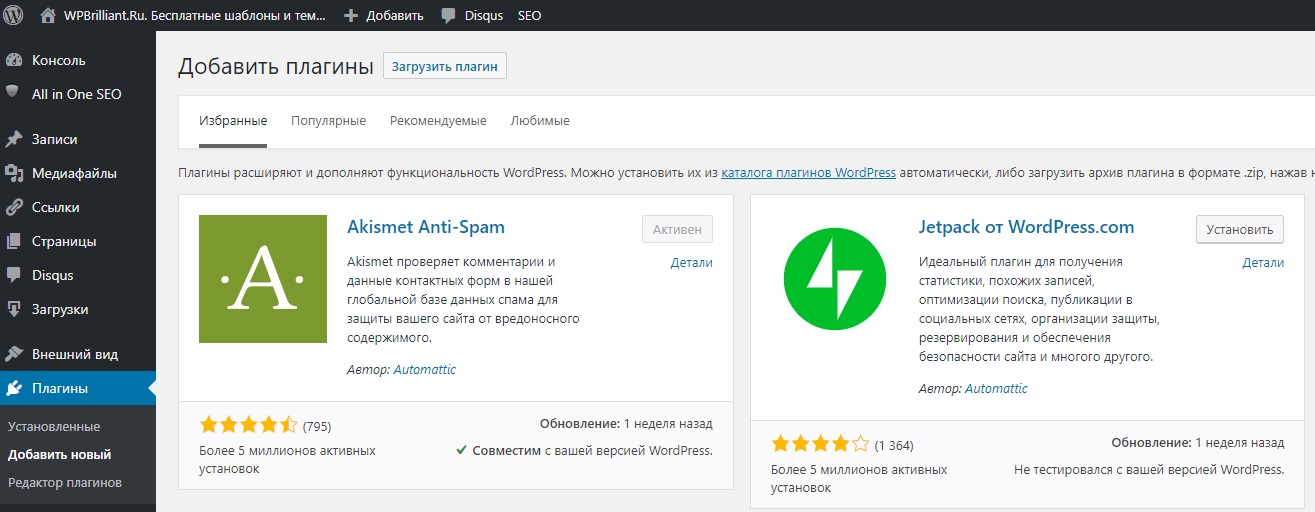
Хорошей идеей будет сначала посмотреть на плагины, перечисленные в популярных списках - в них есть куча интересных (и очень полезных) плагинов.
Опять же, каждый плагин работает по разному принципу, поэтому у каждого свой собственный курс обучения. Несмотря на то, что большинство плагинов очень просты как по структуре, так и по использованию, вы также можете наткнуться на более сложные (например, для резервных копий сайта или статистики).
В конце концов, создание красивого и функционального сайта с WordPress - это всего лишь поиск хорошей комбинации темы и плагинов - WordPress сильно отличается от Wix в этом отношении. По сути, Wix помогает вам все настроить. WordPress позволяет вам разобраться во всем самостоятельно. В зависимости от типа пользователя, это могут быть хорошие или плохие новости.
Настройка контента
В WordPress есть два основных типа контента: посты и страницы.
- Официальное определение постов гласит: «Когда вы пишете обычную запись в блоге, вы пишете сообщение». Сообщения в настройках по умолчанию отображаются в обратном хронологическом порядке на главной странице вашего блога.
- А для страниц написано: «Страницы предназначены для контента, такого как «О нас», «Контакт» и т. д. Страницы живут за пределами обычной хронологии блога и часто используются для представления неподвластной времени информации о вас или вашем сайте - информации, которая применима всегда. Вы можете использовать страницы для организации и управления любым контентом.
Чтобы создать новое сообщение в блоге, просто перейдите в «Сообщения»> «Добавить новый», добавьте текст, изображения и / или видео и нажмите «Опубликовать».
Чтобы создать страницу, выберите «Страницы»> «Добавить новый», введите содержимое и нажмите «Опубликовать».
Как видите, процесс одинаков для постов и страниц.
В настройках WordPress по умолчанию нет функции перетаскивания для создания контента и выравнивания его на сайте - все немного более традиционно по форме. По сути, публикация контента похожа на создание документа MS Word.
Вот пример более или менее наполненного контентом сайта WordPress:
WordPress изначально был разработан как платформа для блогов. Изучение того, как использовать WordPress в полной мере, может занять много времени и вам придется много экспериментировать с различными темами и плагинами.
WordPress для электронной коммерции
В своей версии по умолчанию WordPress не готов к электронной коммерции.
Несмотря на это, есть пара отличных плагинов для электронной коммерции, главными из которых является WooCommerce.
Он предоставляет все функциональные возможности, которые могут вам понадобиться для вашего интернет-магазина (корзины покупок, продукты, платежи, купоны, управление продуктами и т. д.), и делает он это бесплатно.
WooCommerce отлично подходит для людей, которые намерены использовать WordPress, но хотят также добавить компонент электронной коммерции на свой сайт. Его легко понять, и он похож на то, как Wix использует свой модуль электронной коммерции.
Ведение блога с помощью WordPress
Как я уже сказал, WordPress был создан как платформа для ведения блогов, и по этой причине ничто не может сравниться с функцией ведения блогов в WordPress.
Управлять сообщениями в блоге просто: вы можете включать в них любой тип контента, который вы хотите, включая текст, изображения, видео и аудио; вы можете назначить категории и теги; Вы можете установить конкретную дату публикации и многое другое.
Хотя модуль блогов в Wix хорош, WordPress по-прежнему намного лучше, как платформа для блогов.
Плюсы и минусы
И WordPress, и Wix имеют свои сильные и слабые стороны.
![]() Плюсы Wix:
Плюсы Wix:
- Все происходит на Wix.com. Вам не нужно никуда идти, чтобы настроить свой сайт.
- Вам не нужно беспокоиться о технических вещах.
- Вы получаете хороший набор функций с самого начала.
- В него интегрирована электронная коммерция - Wix выигрывает раунд электронной коммерции над WordPress.
- У него есть перетаскивание сайта - такого нет в WordPress.
- Вы можете начать работу за пару минут - быстрее, чем с WordPress.
- В Wix есть поддержка – в WordPress поддержки нет.
![]() Плюсы WordPress:
Плюсы WordPress:
- WordPress - программное обеспечение - бесплатное и с открытым исходным кодом.
- Есть тысячи тем и тысячи доступных плагинов - намного больше, чем у Wix.
- Поиск дизайна, который действительно вам подходит, когда дело доходит до вариантов дизайна, WordPress выигрывает у Wix.
- Это самая популярная CMS в сети (почти 19 процентов веб-сайтов работает на WordPress) - WordPress гораздо популярнее, чем Wix.
- Он получает частые обновления и имеет живое сообщество.
- Отличные возможности управления контентом - лучше, чем у Wix.
- У него отличный модуль для блогов - лучше, чем у Wix.
- WordPress чрезвычайно настраиваем - у вас есть власть над каждым аспектом вашего сайта.
![]() Минусы Wix:
Минусы Wix:
- Wix может отключить ваш сайт по любой причине в любое время - вы никогда не получите полный контроль.
- Не все дизайны, доступные в Wix, выглядят хорошо, а хорошие часто используются на огромном количестве сайтов - это может сделать ваш сайт менее уникальным.
- Вы не можете изменить дизайн своего сайта позже - вы застрянете на дизайне, который вы выбрали изначально.
- Не все проекты оптимизированы для SEO.
- Возможности настройки ограничены - вы не можете устанавливать новые функции самостоятельно (как вы можете в WordPress через плагины), и все должно быть предварительно одобрено Wix и доступно в виде модуля.
- Модуль блогов иногда бывает ненадежным.
![]() Минусы WordPress:
Минусы WordPress:
- Запуск сайта WordPress требует дополнительных затрат - домен и хостинг.
- Если ваша хостинговая компания не поддерживает функцию установки программ, вам придется выполнять всю техническую тяжелую работу самостоятельно.
- Темы могут работать по-разному друг от друга - освоение одной не означает, что вы сразу же поймете, как использовать другую.
- То же самое касается плагинов - есть много вариантов того, как они работают и как они взаимодействуют с пользователем.
- Панель администратора имеет не самый интуитивно понятный интерфейс.
- По сути, поддержки нет - есть форумы поддержки, но они не дают уровня поддержки, предлагаемого Wix.
Итог: Wix против WordPress - кто победит?
Все зависит от того, для чего вам нужен сайт и насколько вы подкованы, когда дело доходит до создания сайта.
Для тех, кто только начинает работу с сайтами
Если у вас нет предыдущего опыта, и вам просто нужен базовый веб-сайт, который будет служить визитной карточкой в Интернете или продавать некоторые из ваших продуктов через Интернет, Wix - лучшее решение.
Его проще начать использовать, и вы можете настроить свой сайт за считанные минуты - Wix проведет вас через процесс шаг за шагом. Вы также получите хорошие функции, которых более чем достаточно для начала работы.
Для того, кто хочет иметь все под контролем, и кто хочет учиться
Если вы не боитесь испачкать руки и хотите узнать, как работают веб-сайты, WordPress - лучшее решение.
WordPress дает вам полный контроль над вашим сайтом. Вы можете расширять возможности вашего сайта практически без ограничений, используя множество доступных плагинов. Вы можете выбирать из тысяч тем - и даже изменять их вручную во многих случаях. Вы можете взаимодействовать с огромным сообществом WordPress через официальные форумы, Twitter или другие ресурсы.
Для тех, кому нужен блог
Созданный как платформа для ведения блогов, WordPress по-прежнему оптимизирован для ведения блога и предоставляет множество функций сразу после установки. Конечно, установка может занять некоторое время, но усилия того стоят.
Для тех, кому просто нужен интернет-магазин
Если все, что вам нужно, это очень простой магазин электронной коммерции, то ни Wix, ни WordPress не являются лучшим выбором. Выберите альтернативу (хотя стоит отметить, что WooCommerce является очень мощным инструментом и определенно подойдет некоторым, немного более вовлеченным сайтам).
Кого вы считаете победителем? Что вы выберите Wix или WordPress?
Читайте также

Последние

Отзывы о компании vps-хостинга Serv-tech

Какие аксессуары нужны для экшн-камеры GoPro

7 тенденций веб-дизайна на 2023 год

Обзор камеры iPhone 14 Pro: маленький шаг, огромный скачок